- Autor Jason Gerald [email protected].
- Public 2024-01-31 09:34.
- Zadnja promjena 2025-10-04 22:22.
Ovaj wikiHow vas uči kako koristiti Twitter, uključujući kako stvoriti račun i učitati tweetove.
Korak
1. dio od 7: Stvaranje Twitter računa
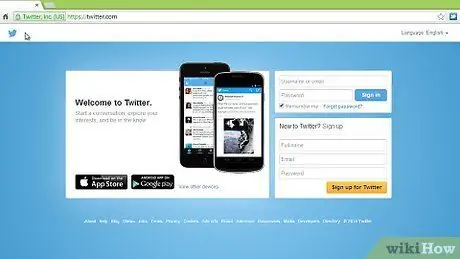
Korak 1. Otvorite Twitter
Posjetite https://www.twitter.com/ putem web preglednika vašeg računala.
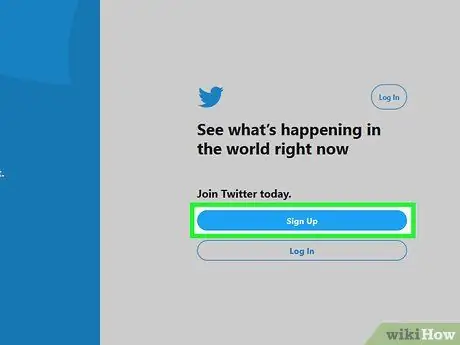
Korak 2. Pritisnite Prijava
To je plavi gumb s desne strane stranice.
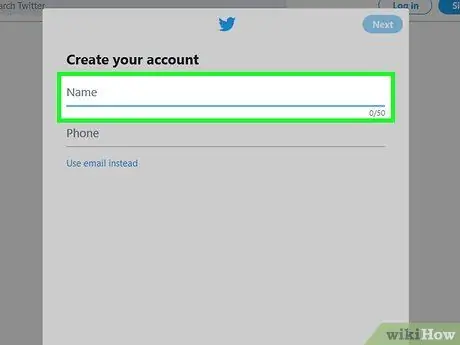
Korak 3. Unesite naziv
Unesite svoje ime (i prezime po želji) u polje "Ime".
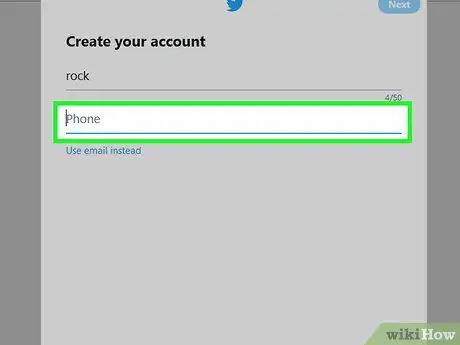
Korak 4. Dodajte telefonski broj
Unesite svoj telefonski broj u polje "Telefon".
Ako ne želite dodati telefonski broj, kliknite opciju “ Umjesto toga koristite e -poštu ”Ispod tekstualnog polja" Telefon "i unesite adresu e -pošte.
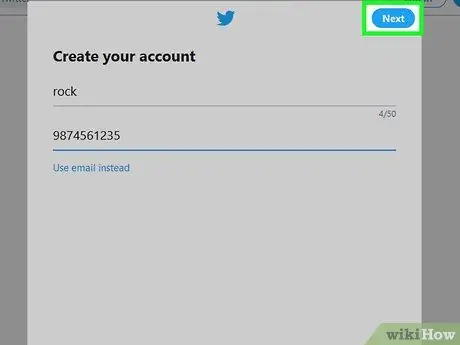
Korak 5. Pritisnite Dalje
Nalazi se u gornjem desnom kutu prozora.
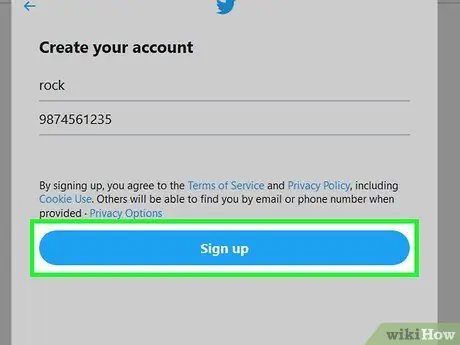
Korak 6. Pritisnite Prijava
To je plavi gumb pri dnu stranice.
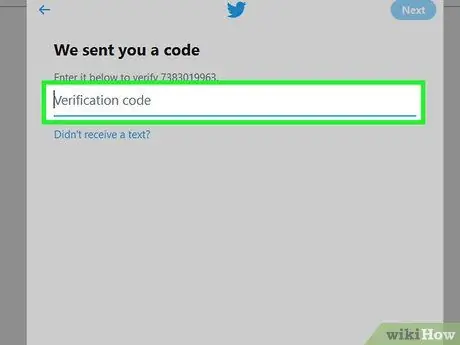
Korak 7. Provjerite telefonski broj ako ste račun kreirali pomoću broja mobilnog telefona
Preskočite ovaj korak ako ste za prijavu na Twitter koristili svoju e -adresu. Da biste potvrdili svoj broj, slijedite ove korake:
- Kliknite " u redu 'kada se to od vas zatraži.
- Otvorite aplikaciju za razmjenu poruka na telefonu.
- Dodirnite poruku s Twittera (obično označen petoznamenkastim brojem).
- Zabilježite kôd koji je uključen u poruku.
- Upišite kôd u tekstualno polje "Verifikacijski kôd" na web stranici Twitter.
- Kliknite " Sljedeći ”.
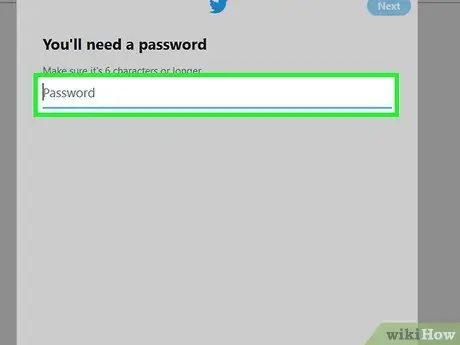
Korak 8. Unesite lozinku
Kliknite polje "Lozinka", a zatim upišite lozinku koju želite koristiti za prijavu na svoj račun.
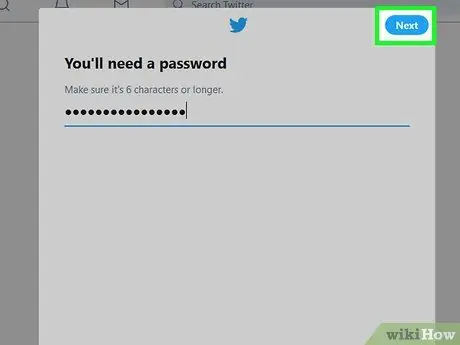
Korak 9. Pritisnite Dalje
Nalazi se u gornjem desnom kutu stranice.
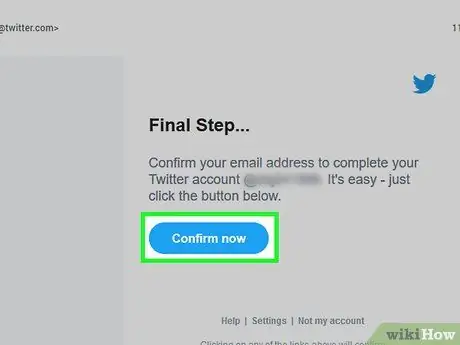
Korak 10. Provjerite adresu e -pošte ako je odabrana prilikom stvaranja računa
Preskočite ovaj korak ako ste već potvrdili svoj telefonski broj. Da biste potvrdili svoju adresu e -pošte, slijedite ove korake:
- Kliknite " u redu 'kada se to od vas zatraži.
- Otvorite pretinac e -pošte i po potrebi se prijavite na svoj račun.
- Otvorite poruku s "[email protected]".
- Zabilježite kôd koji se nalazi u e -poruci.
- Upišite kôd u tekstualno polje "Verifikacijski kôd" na web stranici Twitter.
- Kliknite " Sljedeći ”.
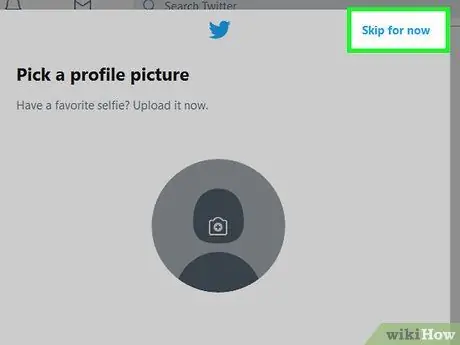
Korak 11. Za sada kliknite Preskoči
Nalazi se u gornjem desnom kutu stranice.
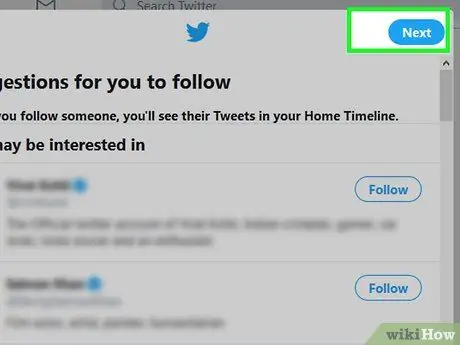
Korak 12. Odaberite osobe koje želite slijediti
Pritisnite gumb " slijediti ”Ispod predložene slavne osobe ili profila koji želite pratiti, a zatim kliknite“ Sljedeći "nakon što završi. Nakon toga bit ćete preusmjereni na stranicu računa Twitter.
Također možete izravno kliknuti gumb " Sljedeći ”Da preskočite ovaj korak.
2. dio od 7: Postavljanje profila
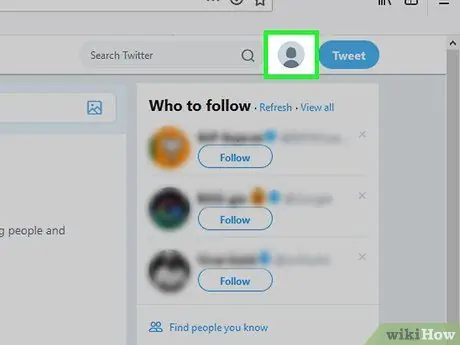
Korak 1. Kliknite ikonu profila
To je ikona kruga s ljudskom siluetom u gornjem desnom kutu zaslona. Nakon toga će se pojaviti padajući izbornik.
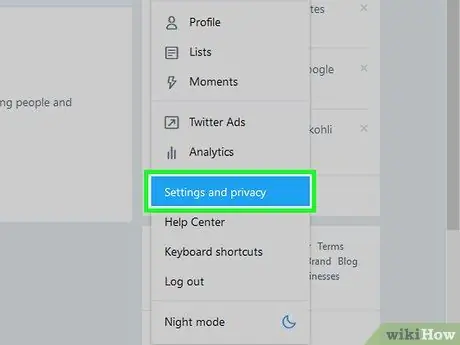
Korak 2. Pritisnite Postavke i privatnost
Ova se opcija nalazi na padajućem izborniku. Nakon toga će se otvoriti stranica s postavkama računa ("Postavke").
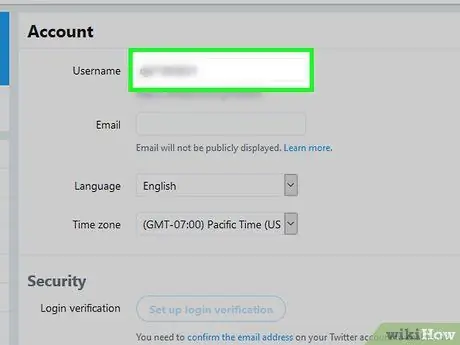
Korak 3. Kliknite tekstualno polje "Korisničko ime"
Ovaj stupac je pri vrhu stranice.
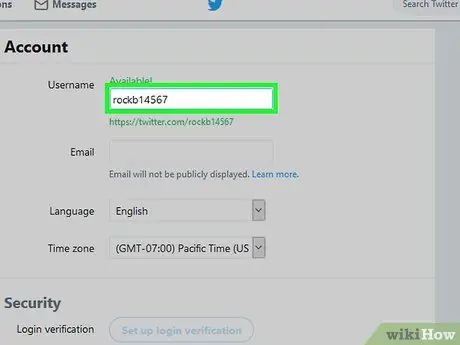
Korak 4. Zamijenite automatsko korisničko ime željenim imenom
Možete upisati korisničko ime koje želite koristiti za provjeru njegove dostupnosti. Ako je dostupna, iznad tekstualnog polja pojavit će se zelena poruka potvrde.
Ako netko drugi već koristi to korisničko ime, možda ćete vidjeti crvenu poruku upozorenja
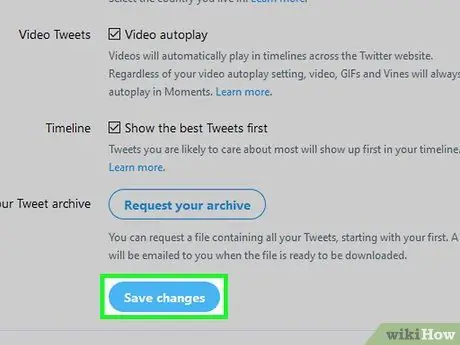
Korak 5. Pomaknite se prema dolje i kliknite Spremi promjene
Nalazi se pri dnu stranice.
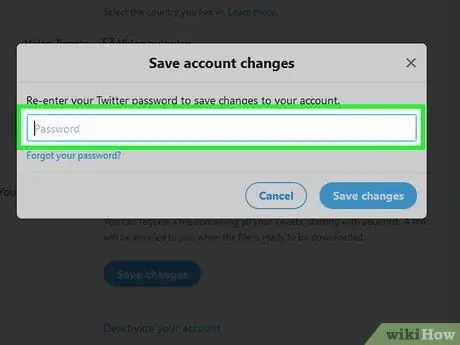
Korak 6. Unesite lozinku računa kada se to od vas zatraži
Upišite lozinku koja je postavljena tijekom procesa stvaranja računa.
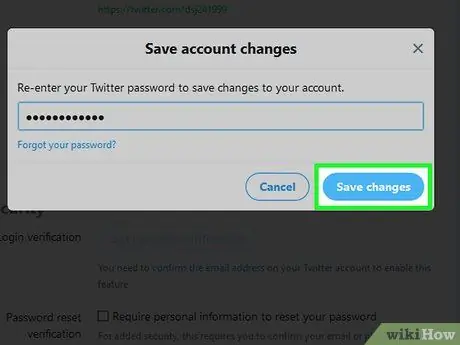
Korak 7. Pritisnite Spremi promjene
Nalazi se pri dnu naredbenog prozora.
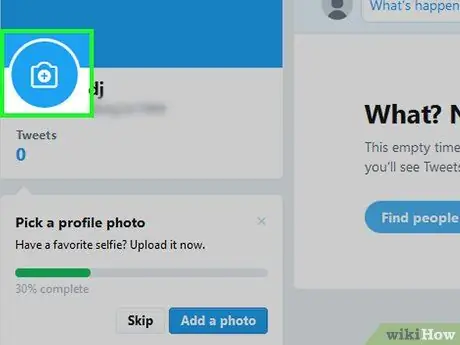
Korak 8. Kliknite ikonu fotografije profila
Ova se ikona nalazi s lijeve strane stranice. Nakon toga bit ćete preusmjereni na stranicu profila.
Ubuduće možete posjetiti stranicu svog profila klikom na krug profila u gornjem desnom kutu stranice i odabirom imena koje se prikazuje pri vrhu padajućeg izbornika
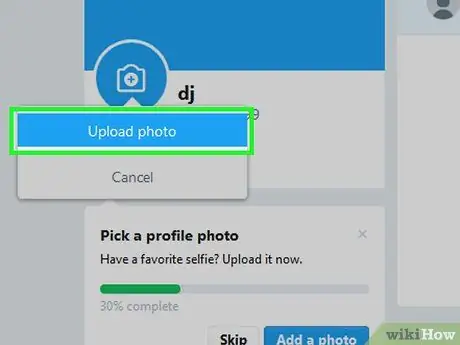
Korak 9. Prenesite fotografiju profila
Fotografija profila je fotografija koja se pojavljuje s lijeve strane svakog tvita i odgovora. Da biste postavili fotografiju profila, slijedite ove korake:
- Kliknite ikonu kamere” + ”U gornjem lijevom kutu stranice.
- Kliknite " Prenesite fotografiju ”Na padajućem izborniku.
- Odaberite fotografiju s računala.
- Kliknite " Otvorena ”.
- Po potrebi prilagodite fotografiju, a zatim kliknite “ Primijeni ”.
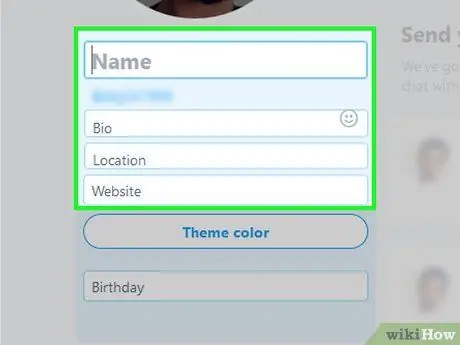
Korak 10. Ispunite podatke o profilu
Kad uđete u prikaz "Uredi profil", možete dodati podatke u svako od tekstualnih polja na sljedećoj bočnoj traci ako želite profil učiniti istaknutijim ili potpunijim:
- ”Naziv” - Upišite naziv prema željenom prikazu. Na primjer, ako ste stvorili račun s imenom i prezimenom, ali želite prikazati samo ime, izbrišite prezime prikazano u ovom stupcu.
- "Bio" - Upišite opis sebe u tekstualno polje "Bio".
- "Lokacija" - Dodajte grad ili područje u kojem živite.
- “Web stranica” - Dodajte vezu na web stranicu ako je dostupna.
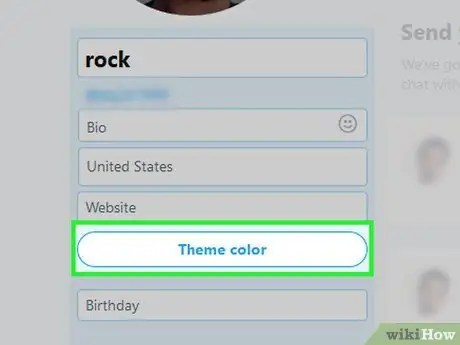
Korak 11. Odaberite boju teme
Kliknite opciju Boja teme ”Na lijevoj strani stranice, a zatim odaberite boju koju želite koristiti.
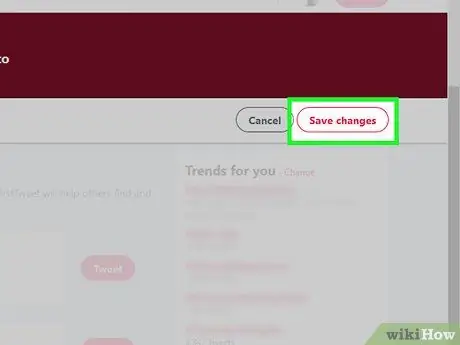
Korak 12. Pritisnite Spremi promjene
Nalazi se s desne strane stranice. Nakon toga, promjene profila bit će spremljene i izaći ćete iz prikaza "Uredi profil".
Ubuduće svoj profil možete urediti klikom na “ Uredi profil ”Na vrhu stranice profila.
3. dio od 7: Slijedeći korisnike
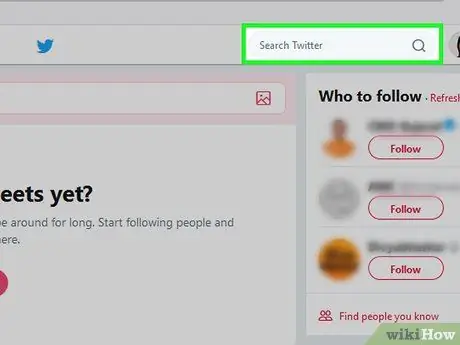
Korak 1. Kliknite tekstualno polje "Traži Twitter"
Ovaj stupac nalazi se pri vrhu Twitter stranice.
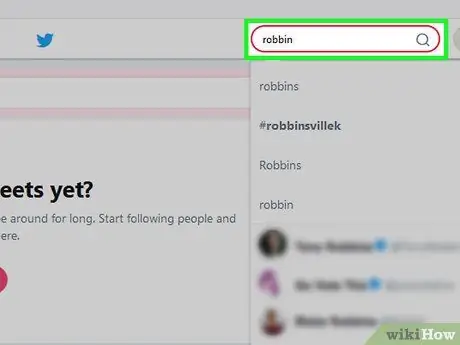
Korak 2. Unesite ime osobe (ili korisničko ime)
Upišite ime (ili korisničko ime) nekoga koga želite dodati na sljedeći popis.
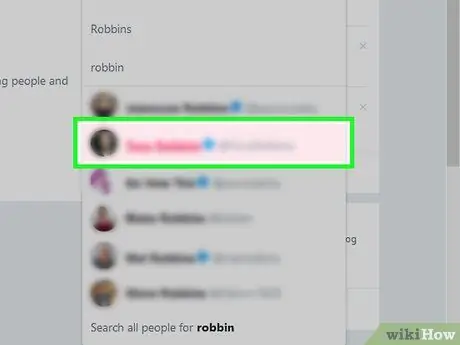
Korak 3. Odaberite korisnika
Na padajućem izborniku kliknite ime korisnika kojeg želite dodati/slijediti. Nakon toga bit ćete preusmjereni na stranicu korisnika.
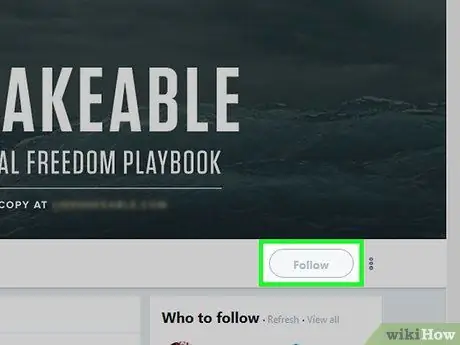
Korak 4. Pritisnite gumb Prati
Nalazi se u gornjem desnom kutu stranice.
Ako je korisnički profil zaštićen, kliknite gumb “ slijediti ”Za slanje dodatnog zahtjeva dotičnom korisniku.
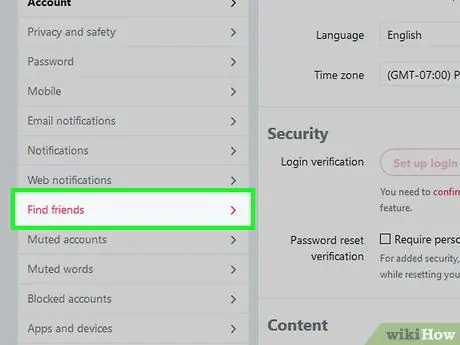
Korak 5. Steknite prijatelje putem popularnih usluga e -pošte
Možete tražiti prijatelje s popisa kontakata podržanih računa e -pošte slijedeći ove korake:
- Kliknite krug profila u gornjem desnom kutu stranice.
- Kliknite " Postavke i privatnost ”Na padajućem izborniku.
- Kliknite " Nađi prijatelje ”Na lijevoj strani stranice.
- Kliknite " Prenesite kontakte ”Pored željenog računa.
- Prijavite se na račun, a zatim slijedite upute na zaslonu za uvoz popisa kontakata.
4. dio od 7: Tweetanje
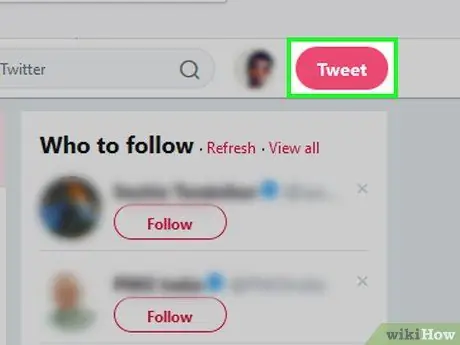
Korak 1. Kliknite Tweets
Nalazi se u gornjem desnom kutu stranice. Nakon toga će se prikazati stupac "Tweet".
Sve dok niste na kartici " Poruke ”, Ovaj će gumb uvijek biti u gornjem desnom kutu Twitter stranice.
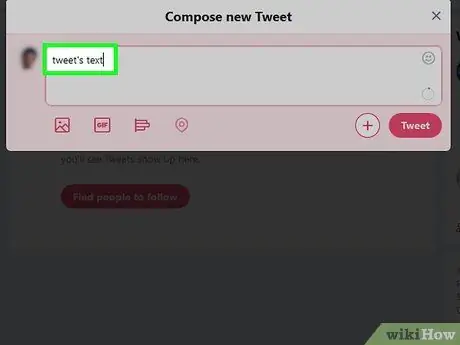
Korak 2. Unesite tekst tvita
U tekstualno polje u prozoru "Tweet" upišite sve što želite prenijeti kao tweet.
U tekstualno polje možete upisati tekst s maksimalnim brojem od 280 znakova. Ovo ograničenje broja znakova uključuje razmake
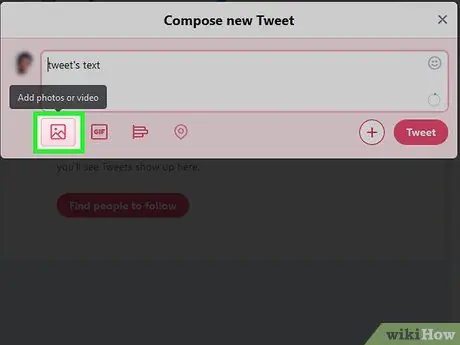
Korak 3. Dodajte fotografije tweetu
Ako u svoj tweet želite dodati fotografiju, slijedite ove korake:
- Kliknite ikonu "Fotografija" koja izgleda kao planina.
- Odaberite fotografiju ili video zapis s računala.
- Kliknite " Otvorena ”.
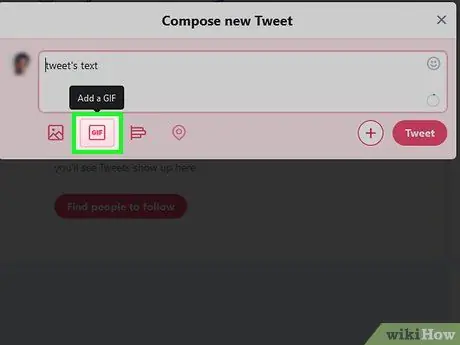
Korak 4. Dopunite svoj tweet animiranim-g.webp" />
Ako želite koristiti animirane fotografije umjesto uobičajenih fotografija s računala, slijedite ove korake:
- Pritisnite gumb " GIF ”Ispod tekstualnog polja tvita.
- Odaberite kategoriju-g.webp" />
- Kliknite animirani-g.webp" />
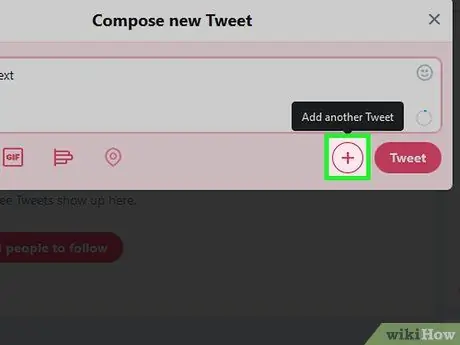
Korak 5. Dodajte još jedan tweet trenutnom tweetu kako biste stvorili nit (nit)
Ako želite stvoriti nit za tweet, kliknite gumb + ”Pri dnu prozora i unesite tekst drugog tvita.
Ovaj postupak možete ponoviti za svaki dodatni tweet

Korak 6. Kliknite Tweets
Nalazi se u donjem desnom kutu prozora. Tweet će biti postavljen na stranicu profila.
Ako želite prenijeti cijelu nit tvita, kliknite gumb " Tvitujte sve ”.
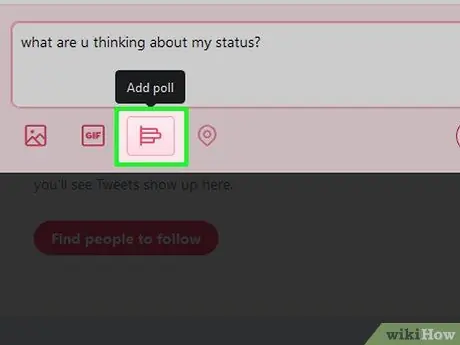
Korak 7. Učitajte glasanje
Jedan aspekt ili značajka Twittera koji se rijetko koristi je glasovanje ili "Anketa". Ova vam značajka omogućuje postavljanje glasovanja koje sljedbenici mogu ispuniti/pratiti:
- Kliknite " Cvrkut ”, Zatim unesite pitanje u glavno tekstualno polje prozora tvita.
- Kliknite ikonu "Anketa" koja izgleda kao stupčasti grafikon.
- Dodajte opcije glasovanja u stupce "Izbor 1" i "Izbor 2". Možete dodati još opcija klikom na “ Dodajte izbor ”.
- Postavite vremensko ograničenje klikom na “ 1 dan ”I navodeći dane, sate i minute (možete postaviti ograničenje glasovanja do 7 dana).
- Kliknite " Cvrkut ”.
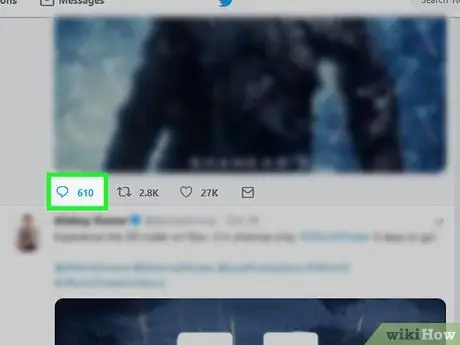
Korak 8. Odgovorite na tweet
Ako želite odgovoriti na prijateljski tweet, to možete učiniti s glavne stranice Twittera:
- Kliknite karticu " Dom " ako je potrebno.
- Idite na tweet na koji želite odgovoriti ili odgovoriti.
- Kliknite ikonu govornog oblačića ispod tvita.
- Upišite odgovor. Također možete dodati fotografije, animirane-g.webp" />
- Kliknite " odgovor ”.
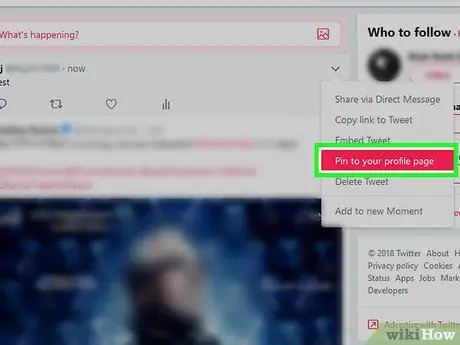
Korak 9. Zalijepite tweet na vrh profila
Tweet možete zalijepiti u svoj profil kako biste ga držali pri vrhu stranice dok ne odlučite zalijepiti drugi:
- Idite na stranicu svog profila i posjetite tweet koji želite zalijepiti (tweet morate napisati sami, a ne tuđi tweet koji ponovo učitavate ili retweetate).
-
Klik
u gornjem desnom kutu tvita.
- Kliknite " Prikvačite na stranicu svog profila ”Na padajućem izborniku.
- Kliknite " Pribadača 'kada se to od vas zatraži.
5. dio od 7: Ponovno učitavanje postova drugih ljudi (Retweet)
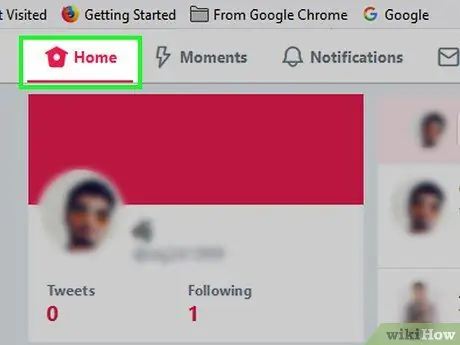
Korak 1. Idite na stranicu sa vijestima ("početni feed")
Kliknite karticu Dom ”U gornjem lijevom kutu Twitter stranice.
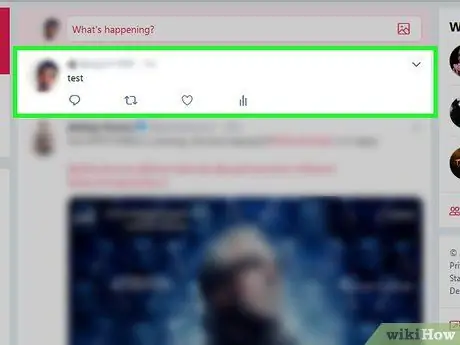
Korak 2. Pronađite post ili tweet koji želite ponovno učitati
Pregledajte feed vijesti dok ne pronađete tweet koji želite dodati svom profilu.
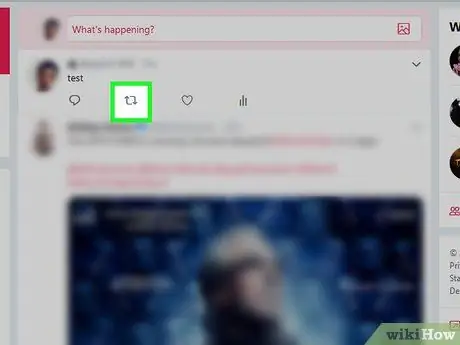
Korak 3. Kliknite ikonu “Retweet”
Ova ikona izgleda kao pravokutnik formiran s dvije strelice i nalazi se ispod tvita. Nakon što kliknete, pojavit će se skočni izbornik.
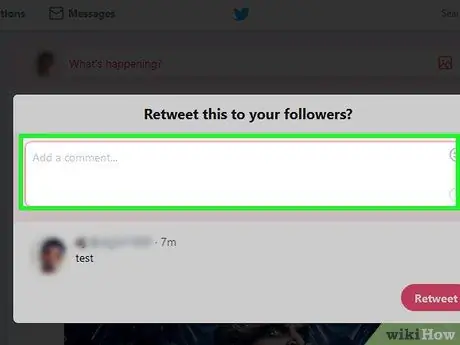
Korak 4. Dodajte komentare ako želite
Ako sami želite dodati komentar na tweet, kliknite tekstualni okvir "Dodaj komentar …" ispod tvita, a zatim upišite komentar prije nego nastavite.
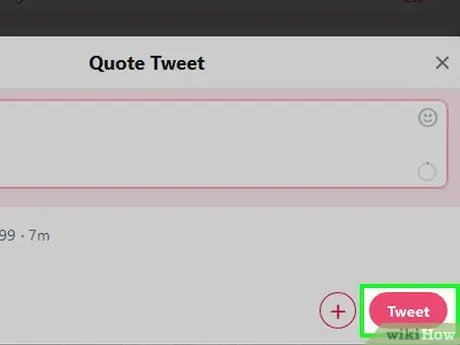
Korak 5. Pritisnite Retweet
To je ispod izvornog tvita u skočnom izborniku. Nakon toga će se tweet prenijeti na vašu stranicu profila.
6. dio od 7: Slanje poruka
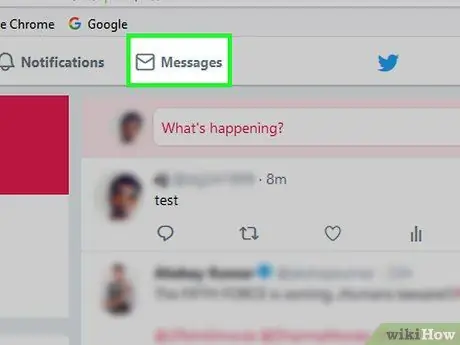
Korak 1. Pritisnite Poruke
Ova se kartica nalazi pri vrhu stranice. Nakon toga otvorit će se skočni prozor "Poruke".
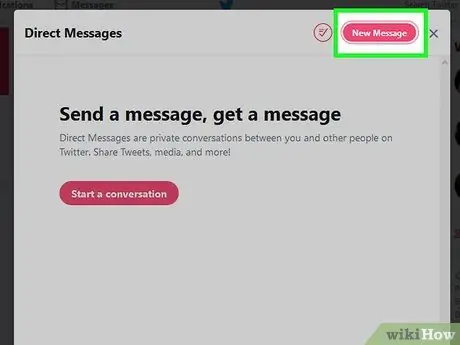
Korak 2. Pritisnite Nova poruka
Nalazi se u gornjem desnom kutu skočnog prozora.
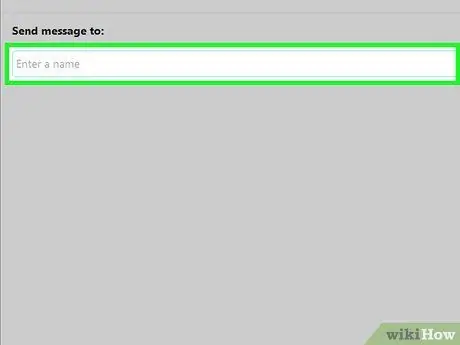
Korak 3. Odaberite sljedbenike
Kliknite na ime sljedbenika kojem želite poslati poruku. Također možete upisati ime sljedbenika u tekstualno polje ako sljedbenika ne vidite na postojećem popisu.
- Možete odabrati više sljedbenika, ali morate odabrati najmanje jednog korisnika.
- Imajte na umu da će, iako možete odabrati korisnike koji vas ne prate, poruke koje šaljete biti smještene u mapu poruka "Tražene" poruke tog korisnika, a ne u glavnu mapu pristigle pošte.
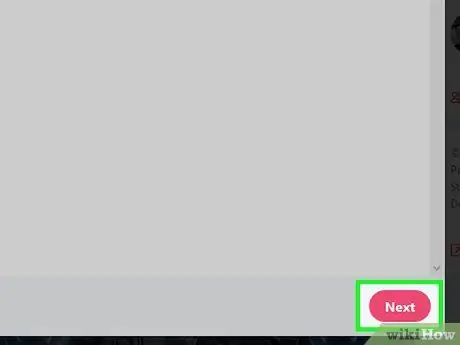
Korak 4. Pritisnite Dalje
Nalazi se u donjem desnom kutu prozora.
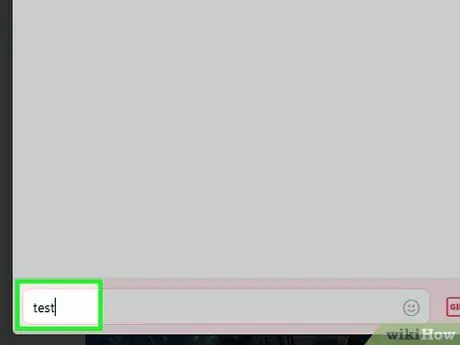
Korak 5. Unesite poruku
Upišite svoju poruku u tekstualno polje pri dnu prozora.
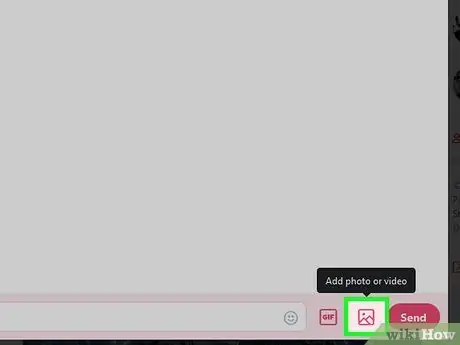
Korak 6. Dodajte fotografije ili animirani-g.webp" />
Kao i kod tweetova, porukama možete dodati i fotografije ili animirane-g.webp
- Fotografije - kliknite ikonu “Fotografija” koja izgleda kao planina, odaberite fotografiju ili video zapis s računala, a zatim kliknite “ Otvorena ”.
- Animirani-g.webp" />GIF ”, Pronađite animirani-g.webp" />
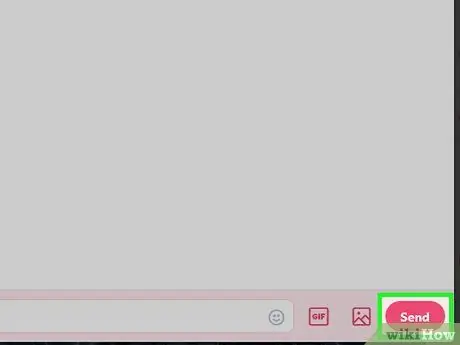
Korak 7. Pritisnite Pošalji
Ovaj gumb nalazi se desno od poruke. Nakon što kliknete, poruka će biti poslana primatelju.
Siva kvačica ispod poruke označava da je poruka poslana. Plava kvačica označava da je poruka pregledana ili pročitana
Dio 7 od 7: Korištenje Twittera na mobitelu
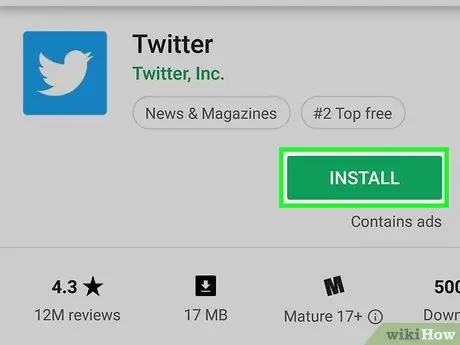
Korak 1. Preuzmite aplikaciju Twitter
Možete preuzeti besplatnu aplikaciju Twitter za iPhone i Android uređaje:
-
iPhone - Otvori
Trgovina aplikacijama, dodirni " traži ”, Dodirnite polje za pretraživanje, upišite twitter, dodirnite“ traži, odaberite gumb " DOBITI ”Desno od ikone aplikacije Twitter i unesite svoj Apple ID ili lozinku za Touch ID kada se to od vas zatraži.
-
Android - Otvori
Trgovina igračaka, dodirnite traku za pretraživanje, upišite twitter, dodirnite “ Cvrkut ”U rezultatima pretraživanja i dodirnite„ INSTALIRATI ”.
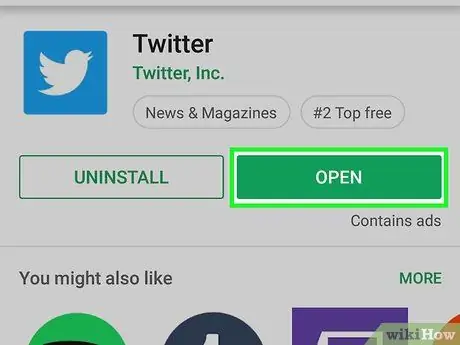
Korak 2. Otvorite Twitter
Dodirnite gumb “ OTVORENA ”U prozoru App Store ili Google Play Store ili dodirnite plavo -bijelu ikonu aplikacije Twitter.
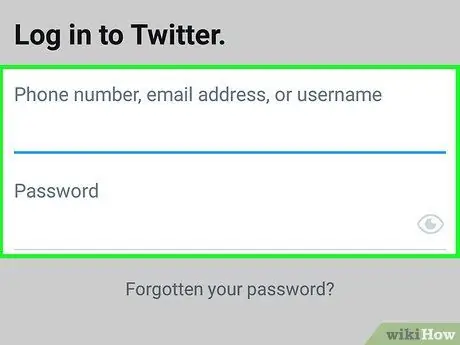
Korak 3. Prijavite se na svoj Twitter račun
Nakon što se aplikacija otvori, dodirnite “ Prijaviti se ”I unesite e -adresu računa i lozinku.
Ako još nemate račun na Twitteru, stvorite ga i postavite ga prije korištenja Twittera na mobilnom uređaju
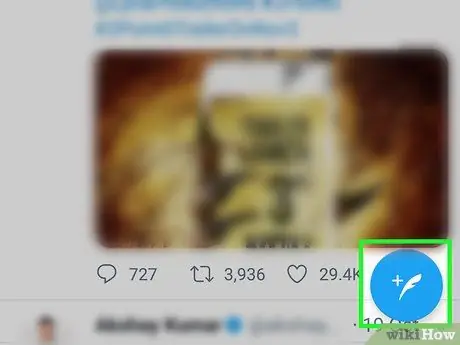
Korak 4. Izradite tweet
Dodirnite ikonu "Tweet" koja izgleda kao pero u okviru, u gornjem desnom kutu zaslona (iPhone) ili donjem desnom kutu zaslona (Android), zatim upišite sadržaj tvita i dodirnite " Cvrkut ”U gornjem desnom kutu zaslona.
- Kao i kod desktop verzije Twittera, možete stvoriti tweet dodati fotografije, animirane-g.webp" />
- Da biste odgovorili na tvit, otvorite dotični tvit, dodirnite ikonu oblačića ispod tvita, unesite poruku odgovora i dodirnite “ odgovor ”.
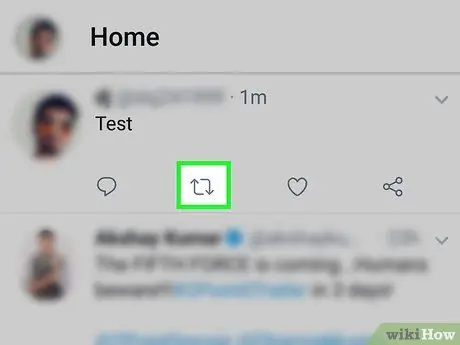
Korak 5. Ponovno prenesite ili ponovo postavite sadržaj na Twitter
Možete ponovo prenijeti nezaštićene tweete ako odete na odgovarajući tweet na stranici sažetka sadržaja Dom ”, Dodirnite opciju“ Retweetovi ”S ikonom pravokutnika i odaberite jednu od sljedećih opcija:
- ” Retweetovi ” - Dodirnite ovu opciju za trenutačni ponovni prijenos tvita.
- ” Retweet s komentarima ” - Upišite komentar u tekstualno polje, a zatim dodirnite gumb“ Retweetovi ”.
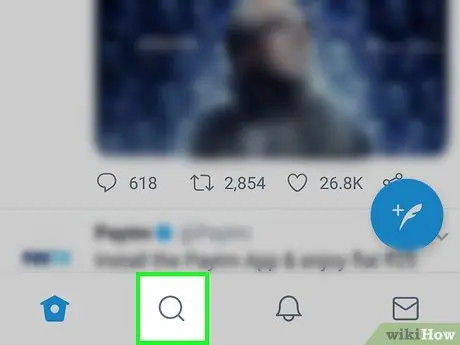
Korak 6. Potražite korisnike Twittera
Ako želite tražiti određenog korisnika, dodirnite ikonu "Traži"
pri dnu zaslona dodirnite traku za pretraživanje pri vrhu zaslona i upišite ime korisnika kojeg želite vidjeti. Možete dodirnuti ime korisnika na popisu rezultata pretraživanja da biste otvorili njegov profil.
Ako želite pratiti dotičnog korisnika, dodirnite “ slijediti ”U gornjem desnom kutu njihove stranice profila.
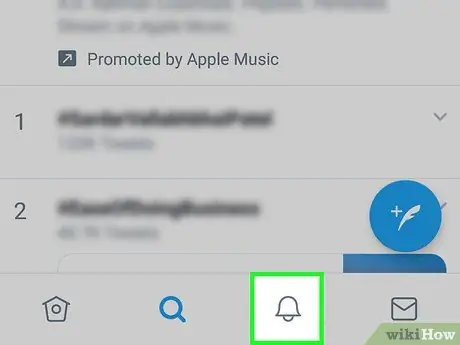
Korak 7. Provjerite obavijesti
Dodirnite ikonu "Obavijesti" u obliku zvona pri dnu zaslona. Nakon toga će se prikazati sve obavijesti temeljene na Twitteru (npr. Komentari, poruke, nedavni lajkovi sljedbenika itd.).
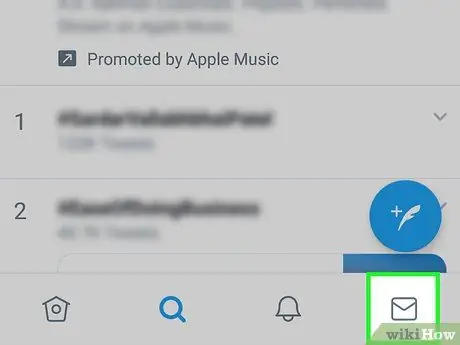
Korak 8. Pošaljite poruku
Poruke iz mobilne aplikacije Twitter možete slati ovim koracima:
- Dodirnite ikonu " Poruke ”Koji izgleda kao poštanska omotnica u donjem desnom kutu zaslona.
- Dodirnite ikonu "Nova poruka" u gornjem desnom kutu zaslona (iPhone) ili donjem desnom kutu zaslona (Android).
- Odaberite primatelja poruke.
- Dodirnite tekstualno polje "Pokreni poruku".
- Unesite poruku i ako želite dodajte fotografiju ili animirani GIF.
-
Dodirnite ikonu "Pošalji"
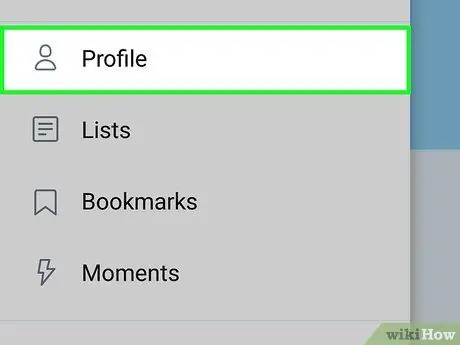
Korak 9. Idite na svoj profil
Dodirnite fotografiju profila pri vrhu zaslona, a zatim odaberite “ Profil ”S padajućeg izbornika da biste otišli na stranicu svog profila.
Profil možete urediti dodirom opcije " Uredi profil ”I odaberite aspekt/informacije koje želite promijeniti (npr. Fotografiju profila).
Savjeti
- Obavijesti na Twitteru možete isključiti ako ne želite vidjeti obavijesti s Twittera na stolnim i mobilnim platformama.
- Ako želite kontrolirati tko vas može pratiti i spriječiti sljedbenike u ponovnom postavljanju ili "citiranju" vaših tvitova, zaključajte svoj profil tako što ćete otići na " Postavke i privatnost ", kliknite" Privatnost i sigurnost ”I označili okvir„ Zaštitite svoje tweetove”.
- Prijenos vizualnog sadržaja (npr. Fotografija i videozapisa) vjerojatnije će privući pozornost i izgraditi angažman s drugim korisnicima nego samo tekstualni sadržaj.
Upozorenje
- Možete biti zatvoreni u “Twitter zatvoru” nekoliko sati ako pretjerano tweetate (npr. Preko 100 tweetova u jednom satu ili preko 1.000 tweetova u jednom danu). Dok ste u zatvoru, možete pristupiti svom profilu, ali ne možete prenijeti nijedan tweet.
- Kao i sa svakom drugom društvenom mrežom, budite oprezni u pogledu informacija koje dijelite s drugima.






